Test de 3D Touch sur iPhone 6s : un clic droit, un trackpad et des prévisus (vidéo)
Par Laura Tibourcio de la Corre - Publié le
La fonctionnalité a d'ailleurs été rebaptisée 3D Touch pour l'occasion et Jony Ive, Craig Federighi, ou encore Phil Schiller se sont évertués à en faire la promotion lors d'interview exclusives. Grâce à 96 capteurs répartis sur toute la surface de l'écran, l'iPhone 6s sera donc en mesure de détecter la moindre pression entre la vitre et la dalle LCD. De quoi permettre de nouvelles interactions avec le smartphone.
Une prise en main enfantine
Si 3D Touch est l'une des nouveautés majeures de l'iPhone 6s, elle ne devrait pas déboussoler les fans d'Apple qui ont déjà eu l'occasion d'expérimenter ce type d'interaction sur l'Apple Watch ou sur le MacBook Retina.
À la sortie de l'Apple Watch, nous avions été sceptiques quant à la pertinence de Force Touch, compte tenu des nombreuses interactions offertes par la montre (couronne digitale, bouton de la couronne, tactile). Utiliser Force Touch ne venait pas forcément à l'esprit immédiatement, ce qui pouvait occasionner quelques frustrations lorsque l'action cachait des fonctionnalités qu'on ne pouvait retrouver ailleurs.
Le clic droit de l'iPhone
Ici, la prise en main est bien plus aisée puisque 3D Touch permet d'avoir accès à des raccourcis, sans avoir à aller farfouiller dans les menus d'une application (Quick Actions). On pourra ainsi prendre un selfie en urgence, créer un nouvel événement dans son agenda, ajouter une nouvelle note ou encore trouver un itinéraire pour rentrer chez soi le plus vite possible.
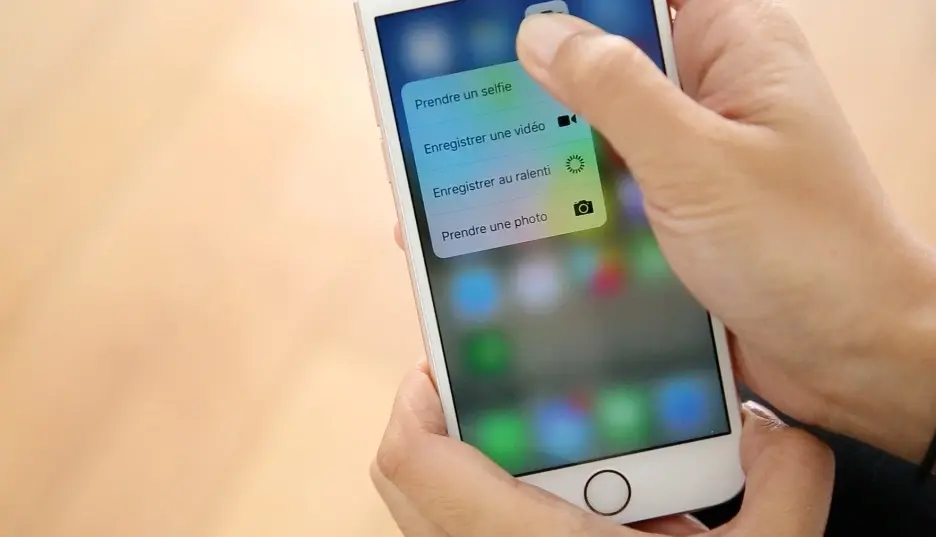
Pour ce faire, il suffira d'appuyer fortement sur l'icône d'une application afin de flouter le reste de l'écran, et de voir apparaître un menu contextuel.
Si cette prise en main devrait être rapide, 3D Touch pourra se déclencher de façon intempestive lorsqu'on souhaitera réorganiser ses applications. En effet, nombreux sont ceux à écraser leur doigt sur l'écran pour voir les icônes trembler, alors qu'il suffit d'appuyer longuement. On imagine en revanche que le coup de main viendra rapidement.
Pour quoi faire ?
3D Touch pourra être utilisé pour voir ses Live Photos, sur le Calendrier, les Mails ou encore Safari, mais Apple n'est pas la seule à proposer des Quick Actions. Les éditeurs d'applications populaires telles que Pinterest, Shazam, Twitter, Instagram, Dropbox, Evernote ou encore Camera+ les ont d'ores et déjà intégrées.
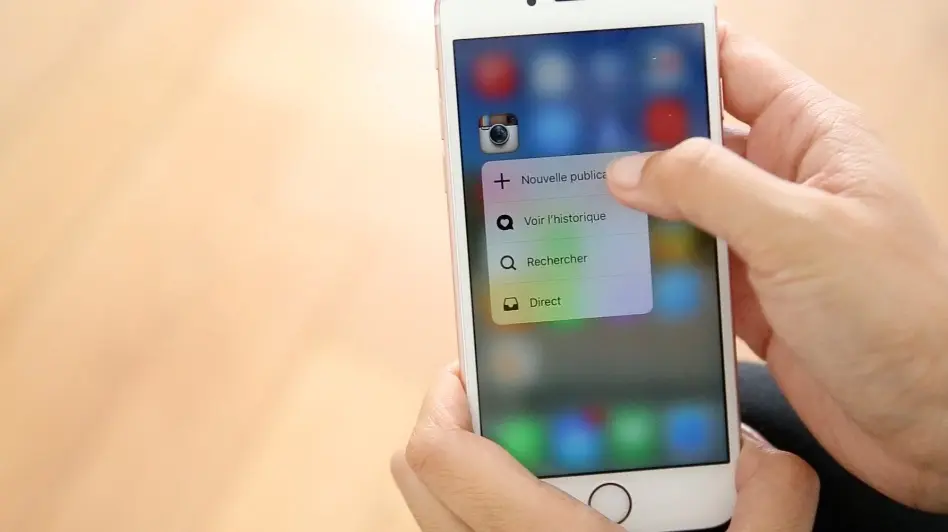
Reste que la fonctionnalité est loin d'être proposée sur la majorité des applications, et n'est même pas disponible sur toutes celles d'Apple : rien sur la météo, Numbers, la Bourse ou les Réglages. Quel dommage, on aurait aimé un accès rapide aux données cellulaires ou au partage de connexion.
De plus, la fonctionnalité ne sera pas disponible dans la recherche, ni sur l'écran d'accueil verrouillé (pour les photos par exemple). De même, on aurait aimé avoir accès aux réseaux Wifi et aux dispositifs AirPlay dans le centre de contrôle.
Dans un premier temps, on se retrouvera donc à tester sur toutes les applications en espérant trouver des Quick Actions, ce qui pourrait freiner le taux d'adoption de 3D Touch, d'autant que des fonctionnalités pourraient être ajoutées au fil des mises à jour, sans qu'on ne s'en rende compte tout de suite.
Sur ce point, tous les éditeurs majeurs ne se sont pas encore mis à 3D Touch : pas de Quick Actions pour Facebook, YouTube, Snapchat ou encore Spotify. Peut-être réfléchissent-ils à une implémentation plus adaptée de la technologie ? Cette réflexion pourrait prendre d'autant plus de temps chez les développeurs indépendants qui sont d'ores et déjà très sollicités à chaque mise à jour d'iOS.
Pour ceux qui se sont lancés, on remarque une intégration parfois
peu pertinente, comme s'il fallait à tout prix présenter des Quick Actions : est-il approprié de proposer la création d'un tableau sur Pinterest à partir de rien ? L'utilisation de code est-elle l'action la plus courante sur l'App Store ?
Un peu de douceur dans ce monde de bruts
Utiliser un écran tactile lorsqu'on a des ongles longs nécessite déjà une certaine dextérité. Avec 3D Touch, il faudra affuter d'autant plus sa technique pour pouvoir profiter de la fonctionnalité sans risquer de rayer son écran.
À ce propos, Apple nous rappelle que les propriétés oléophobes du revêtement de son écran diminuent
avec le temps et une utilisation normale. Qu'entend-on par utilisation normale ? Un excès de 3D Touch altérerait-elle davantage les propriété hydrophobes de l'écran ?
Aucune précision n'est donnée par Apple, mais on pourra régler l'intensité nécessaire pour déclencher 3D Touch dans Réglages > Général > Accessibilité > 3D Touch voire même désactiver la fonctionnalité si nécessaire.
Peek and Pop, il fallait y penser !
En plus des Quick Actions, 3D Touch permet également de déclencher Peek and Pop, l'équivalent du clic forcé sur le MacBook, qui permet de prévisualiser une URL avant de l'ouvrir.
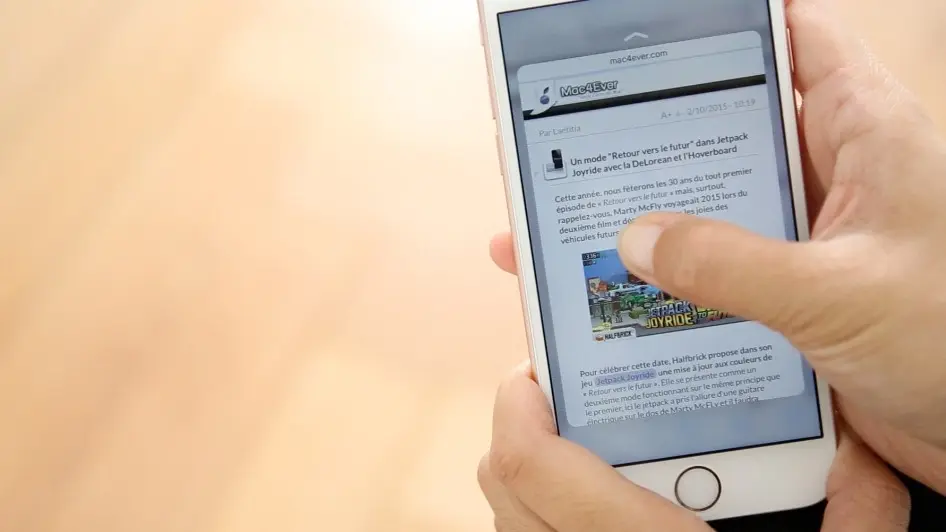
Eviter le clic de trop
Ainsi, on pourra utiliser Peek pour prendre connaissance du contenu d'un email, sans l'ouvrir, avoir une idée de ce que cache une URL, sans charger la page complètement, ou encore avoir un aperçu des titres proposés par un artiste sur Musique.
Si le contenu en question est décevant, on n'aura qu'à relâcher pour fermer la prévisualisation, et si cet avant-goût est convaincant, il suffira d'appuyer plus fortement (Pop) pour l'ouvrir complètement.
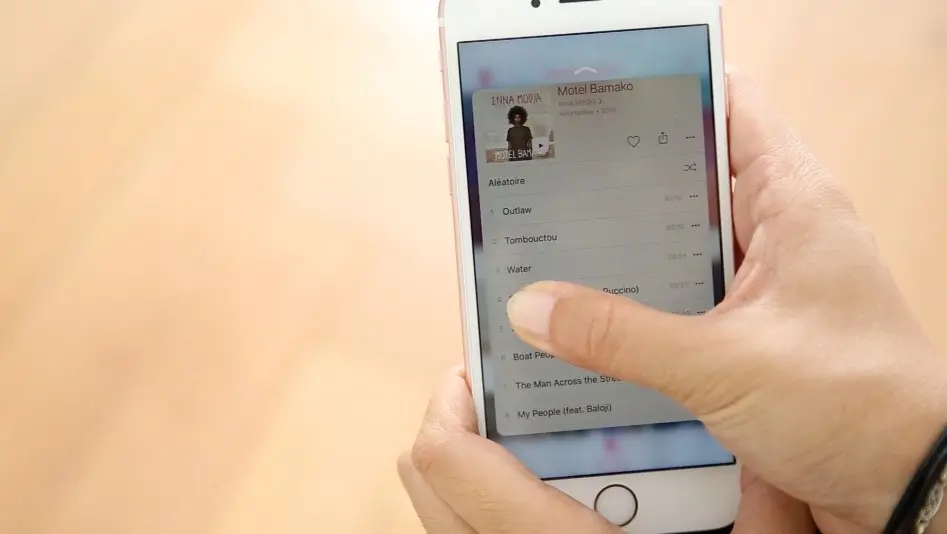
Pensez à swiper !
Si parvenir à dénicher un Peek and Pop sera déjà
amazing, on pourra aller plus loin en glissant son doigt sur un bord. Ainsi, après avoir prévisualisé une URL sur Safari, on pourra tirer l'écran vers le haut pour ouvrir la page dans un nouvel onglet ou pour la placer dans la liste de lecture.
On pourra également enregistrer une image rapidement de la même façon, ou supprimer un événement dans le calendrier.
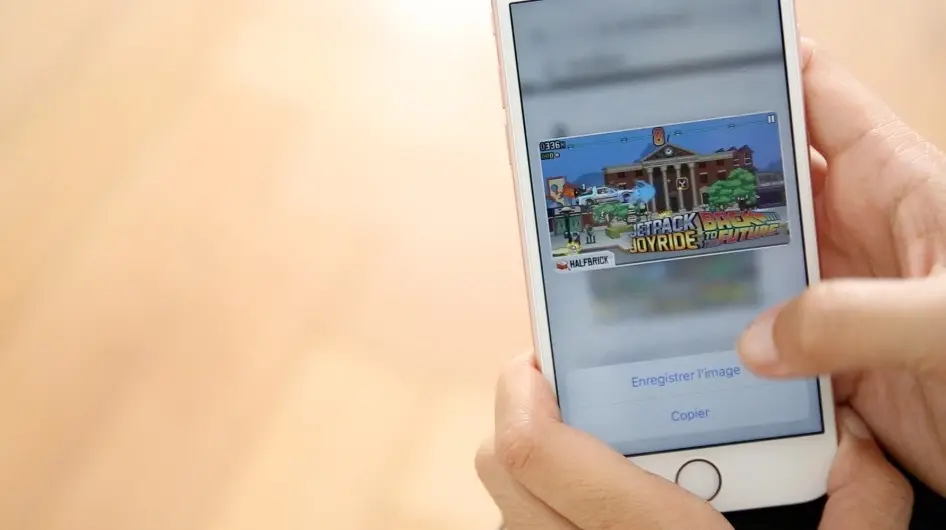
Dans Mail, la fonctionnalité sera d'autant plus intéressant puisqu'elle permettra de gérer sa boite de réception efficacement. On pourra ainsi transférer un email ou y répondre, sans l'ouvrir complètement en glissant vers le haut, ou l'archiver en glissant vers la gauche.
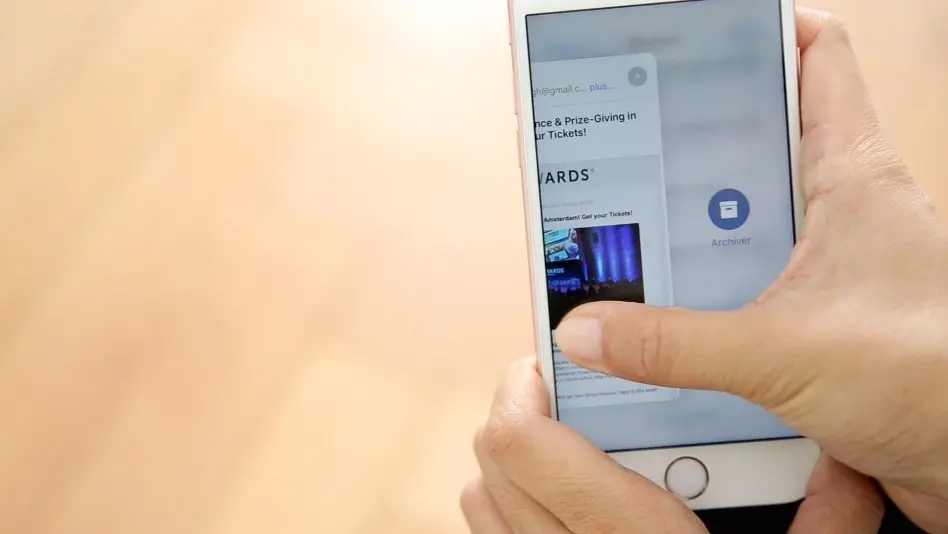
Un trackpad pour les créatifs ?
Grâce à 3D Touch, on pourra également transformer son clavier virtuel en trackpad d'une simple pression. Cela permettra notamment de naviguer dans un texte, sans avoir à s'encombrer de la loupe, et de sélectionner du texte en appuyant plus fortement, comme sur un ordinateur.
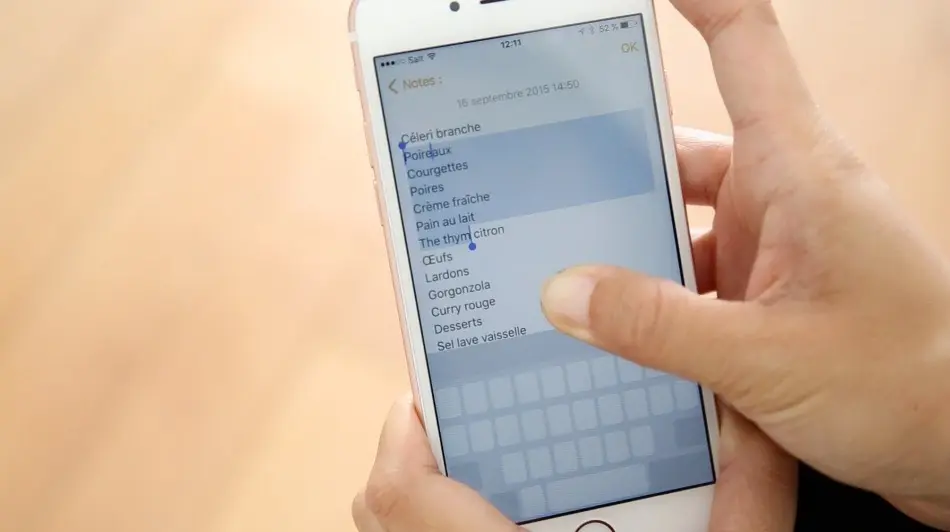
Sur Notes, on pourra désormais faire varier l'intensité du trait de ses dessins en fonction de la pression exercée. Pour le moment, la fonctionnalité n'est pas très précise (la sensibilité de la pression reste assez médiocre face à des palettes Wacom), mais on imagine l'attrait que 3D Touch pourrait avoir pour les créatifs lorsqu'Adobe ou FiftyThree auront mis la main dessus.
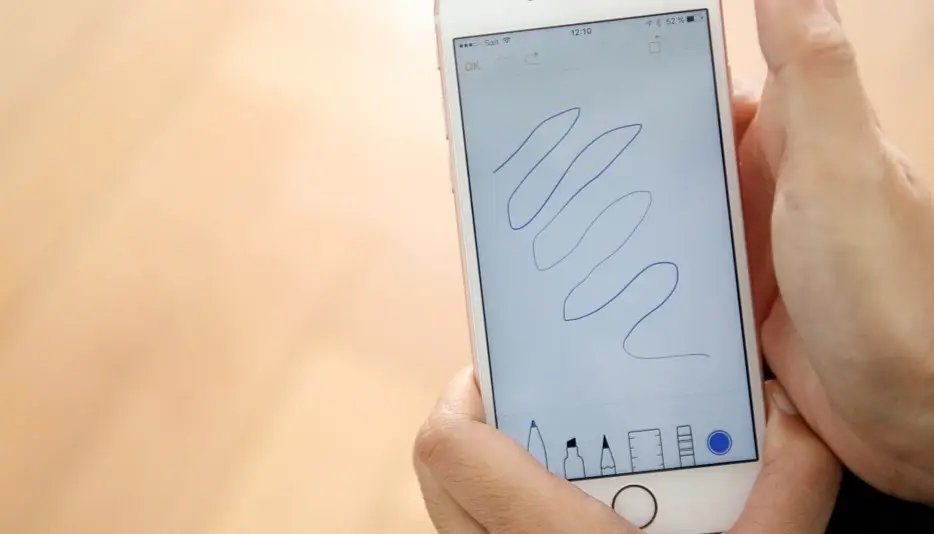
Des fonctionnalités cachées
Comme nous vous le décrivions, Apple a disséminé du 3D Touch un peu partout dans l'iPhone 6s, et la fonctionnalité devrait continuer à se propager dans les applications. De quoi alimenter de nombreuses découvertes dans les semaines à venir. En attendant, voici quelques fonctionnalités cachées. Si vous en connaissez d'autres, n'hésitez pas à nous en faire part !
Du multi-tâche facilité
Avec 3D Touch, plus besoin de double-cliquer sur le bouton principal de l'iPhone pour avoir accès au multi-tâche, il suffira d'appuyer fortement sur le bord gauche du téléphone. On remarque cependant que la zone en question est très mince, surtout lorsqu'on utilise une housse de protection.
Vérifier son dernier selfie
Une fois l'appareil photo ouvert, on pourra appuyer fortement sur la vignette qui mène à sa bibliothèque de photos pour jeter un oeil rapide à son dernier selfie. En maintenant son doigt sur l'écran on pourra également faire défiler sa pellicule à la façon d'un film d'animation.
Explorer les environs
Dans Plans, utiliser 3D Touch sur une station de métro, un cinéma ou un musée permettra de créer un itinéraire vers ce lieu, de le partager, ou encore d'ouvrir sa page d'accueil sur Safari. Pratique pour flâner dans un nouveau quartier.
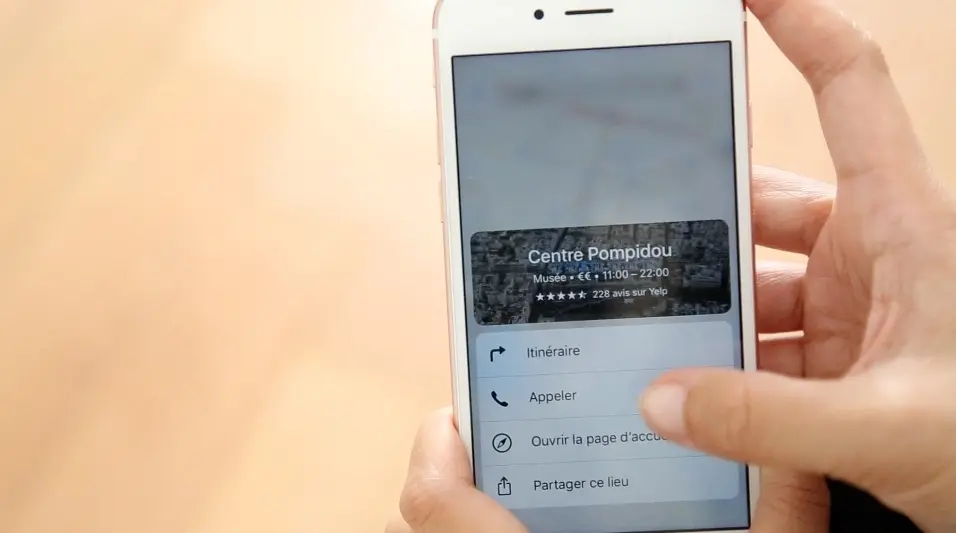
Gérer son cercle d'amis
3D Touch permettra d'appeler un ami, ou de lui envoyer un message en cliquant fortement sur son nom, que ce soit dans ses favoris, dans son répertoire, dans son journal d'appel ou encore dans Messages.
Et puisque de plus en plus de soirées s'organisent par sms interposés, on pourra également grlisser un message vers le haut pour envoyer un texte pré-enregistré. Mieux encore, on pourra créer un événement à partir d'une date donnée dans un message ou obtenir des informations sur un vol dont aurait reçu le numéro.
En bref, 3D Touch est en bonne voie pour envahir toutes les applications. Si ce type de technologie existe déjà chez des concurrents, Apple pourrait bien contribuer à en faire un standard dans les années à venir.
Malgré l'intérêt de la fonctionnalité, on a pour le moment tendance à l'oublier tant les habitudes sont tenaces lorsqu'on utilise les mêmes applications depuis longtemps. On sent pourtant bien le potentiel de 3D Touch, et on imagine que tous les éditeurs s'y mettront prochainement.





